¿Cómo agregar contactos en masa desde correos electrónicos/carpeta de Elementos enviados en Outlook?
Existen muchas situaciones en las que puede ser necesario agregar contactos a la libreta de direcciones de Outlook. Por ejemplo, después de enviar correos electrónicos a nuevos clientes, colaboradores o miembros del equipo, es posible que desees guardar sus direcciones de correo electrónico desde la carpeta de Elementos enviados para futuras comunicaciones. Sin embargo, agregar estos contactos manualmente puede ser tedioso, especialmente al manejar un gran número de correos electrónicos. Afortunadamente, hay varias formas de agilizar este proceso:
Método Manual: Agregar contactos uno por uno utilizando las funciones integradas de Outlook.
Kutools para Outlook: Agregar en masa a un grupo de contactos: Agrega remitentes y destinatarios de los correos seleccionados a un grupo de contactos. 👉Video
Agregar contactos uno por uno utilizando las funciones integradas de Outlook
Si prefieres no usar herramientas de terceros, puedes agregar manualmente contactos desde tu carpeta de Elementos enviados. Sin embargo, este método es tedioso cuando se trata de un gran número de contactos.
1. En la vista Correo , abre la carpeta Elementos enviados en el Panel de navegación (o Panel de carpetas), y haz clic para abrir el correo enviado especificado en el Panel de lectura.
2. Haz clic derecho en el destinatario en la parte superior del Panel de lectura, y selecciona Agregar a los contactos de Outlook desde el menú contextual. Ver captura de pantalla:
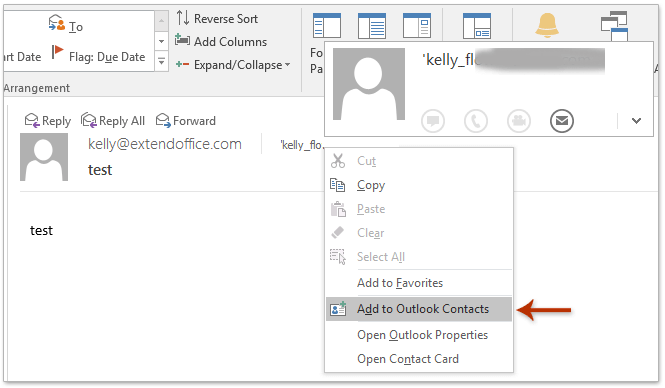
3. En la tarjeta de contacto que se abre, haz clic en el botón Guardar. Luego cierra la tarjeta de contacto.
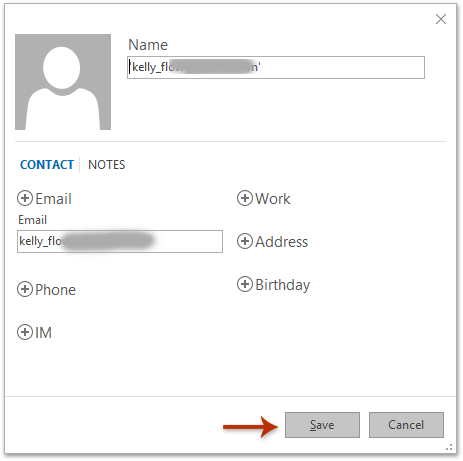
Hasta ahora, el destinatario especificado en el correo enviado ha sido agregado como un contacto en Outlook.
4. Repite el proceso para cada correo en la carpeta Elementos enviados.
Limitaciones
- Consumidor de tiempo para grandes cantidades de contactos.
- Sin procesamiento por lotes—cada contacto debe agregarse manualmente.
Agregando remitentes y destinatarios de correos seleccionados a los contactos de una sola vez
Kutools para Outlook simplifica el proceso con su función Añadir desde Email. Esto permite agregar contactos por lotes desde múltiples correos a la vez.
¡Dile adiós a la ineficiencia de Outlook! Kutools para Outlook facilita el procesamiento de correos electrónicos en lote, ¡ahora con funciones gratuitas impulsadas por inteligencia artificial! Descarga Kutools para Outlook ahora!!
Paso 1. Descarga e instala Kutools para Outlook, luego inicia Outlook. Navega a la carpeta Elementos enviados y selecciona los correos que contienen los remitentes y destinatarios que deseas agregar a tus contactos.
Paso 2. Haz clic en Kutools > Añadir contactos > Añadir desde Email.
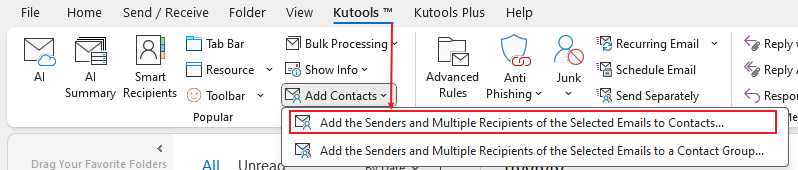
Paso 3. En el cuadro emergente Añadir contactos desde Email,
Seleccionar una Carpeta de Contactos: Elige la carpeta donde deseas guardar los nuevos contactos.
Confirmar los Contactos: Por defecto, los contactos duplicados solo se agregarán una vez. Revisa la lista para asegurar precisión.
Haz clic en Guardar: Finaliza el proceso haciendo clic en Guardar para agregar los contactos a la carpeta seleccionada.

Paso 4. Aparece un cuadro de diálogo indicando el número de contactos añadidos con éxito.
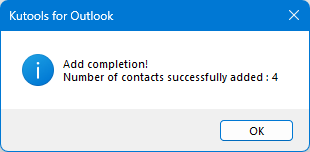
Ventajas
- Procesamiento por lotes—agrega múltiples contactos de una sola vez.
- Ahorra mucho tiempo en comparación con métodos manuales.
- Incluye tanto remitentes como destinatarios de los correos seleccionados.
Agregando remitentes y destinatarios de correos seleccionados a un grupo de contactos
Para usuarios que desean organizar contactos en grupos, Kutools para Outlook ofrece la función Agregar a grupo de contactos. Esta es ideal para crear listas de distribución o grupos de equipo.
¡Dile adiós a la ineficiencia de Outlook! Kutools para Outlook facilita el procesamiento de correos electrónicos en lote, ¡ahora con funciones gratuitas impulsadas por inteligencia artificial! Descarga Kutools para Outlook ahora!!
Paso 1. Descarga e instala Kutools para Outlook, abre Outlook, ve a la carpeta Elementos enviados, selecciona los correos que contienen los contactos que deseas agregar a un grupo.
Paso 2. Haz clic en Kutools > Añadir contactos > Agregar a grupo de contactos.
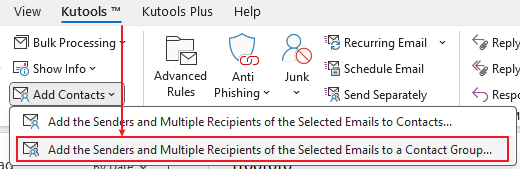
Paso 3. En el cuadro emergente Agregar miembros a grupo de contactos,
Confirmar los Contactos: Revisa la lista de contactos para asegurar precisión.
Elige un Grupo de Contactos: Puedes crear un nuevo grupo de contactos, buscar un grupo existente, o hacer clic directamente en un grupo de contactos en la lista.
Haz clic en Aceptar: Finaliza el proceso haciendo clic en Aceptar para agregar los contactos al grupo seleccionado.

Paso 5. Haz clic en Aceptar para salir del cuadro de diálogo.
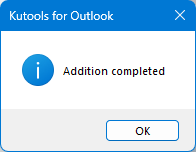
Ventajas
- Procesamiento por lotes—agrega múltiples contactos a un grupo de una sola vez.
- Ideal para crear listas de distribución o grupos de equipo.
- Ahorra mucho tiempo en comparación con métodos manuales.
Demo: agregar contactos en masa desde correos electrónicos/carpeta de Elementos enviados en Outlook
Comparación de Métodos
| Característica | Método Manual | Kutools para Outlook: Agregar a Contactos | Kutools para Outlook: Agregar a un Grupo de Contactos |
| Facilidad de Uso | Tedioso | Muy Fácil | Muy Fácil |
| Procesamiento por Lotes | No | Sí | Sí |
| Creación de Grupos | No | No | Sí |
| Requiere Complemento | No | Sí | Sí |
| Mejor Para | Contactos individuales | Contactos individuales por lotes | Contactos grupales por lotes |
Recomendación Final
- Si solo necesitas agregar unos pocos contactos, utiliza el Método Manual.
- Si deseas agregar contactos individuales por lotes, utiliza la función Añadir desde Email de KTO.
- Si necesitas crear un grupo de contactos, utiliza la función Agregar a grupo de contactos de KTO.
Artículos Relacionados
Agregar contactos desde una lista de distribución (grupo de contactos) en Outlook
Agregar múltiples remitentes de correos a una lista de distribución (grupo de contactos) en Outlook
Las mejores herramientas de productividad para Office
Noticia de última hora: ¡Kutools para Outlook lanza su versión gratuita!
¡Descubre el nuevo Kutools para Outlook con más de100 increíbles funciones! Haz clic para descargar ahora.
📧 Automatización de correo electrónico: Respuesta automática (disponible para POP e IMAP) / Programar envío de correo electrónico / CC/BCC automático por regla al enviar correo / Reenvío automático (Regla avanzada) / Agregar saludo automáticamente / Dividir automáticamente correos con múltiples destinatarios en emails individuales...
📨 Gestión de correo electrónico: Recuperar correo electrónico / Bloquear correos fraudulentos por asunto y otros filtros / Eliminar duplicados / Búsqueda Avanzada / Organizar carpetas...
📁 Adjuntos Pro: Guardar en lote / Desanexar en lote / Comprimir en lote / Guardar automáticamente / Desconectar automáticamente / Auto Comprimir...
🌟 Magia en la interfaz: 😊Más emojis bonitos y modernos / Avisos cuando llegan emails importantes / Minimizar Outlook en vez de cerrar...
👍 Funciones en un clic: Responder a Todos con Adjuntos / Correos antiphishing / 🕘Mostrar la zona horaria del remitente...
👩🏼🤝👩🏻 Contactos y Calendario: Agregar contacto en lote desde emails seleccionados / Dividir un grupo de contactos en grupos individuales / Eliminar recordatorio de cumpleaños...
Utiliza Kutools en tu idioma preferido — disponible en Inglés, Español, Alemán, Francés, Chino y más de40 idiomas adicionales.


🚀 Descarga con un solo clic — Consigue todos los complementos para Office
Muy recomendado: Kutools para Office (5 en1)
Descarga los cinco instaladores a la vez con solo un clic — Kutools para Excel, Outlook, Word, PowerPoint y Office Tab Pro. Haz clic para descargar ahora.
- ✅ Comodidad en un solo clic: Descarga los cinco paquetes de instalación en una sola acción.
- 🚀 Listo para cualquier tarea en Office: Instala los complementos que necesites cuando los necesites.
- 🧰 Incluye: Kutools para Excel / Kutools para Outlook / Kutools para Word / Office Tab Pro / Kutools para PowerPoint

